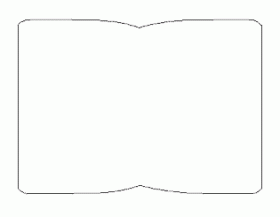为漂亮美眉照片添加卡通效果天使翅膀
来源:不详
作者:佚名
学习:511人次
为漂亮美眉照片添加卡通效果天使翅膀这个卡通效果的翅膀实现起来其实很简单,在Photoshop里面绘制一个锯齿状的图形,再用极坐标滤镜做变形处理,最后调节一下色彩和效果就可以了。
完成效果图如下:
天极设计在线:如果不熟悉钢笔工具也不要紧,大家可以使用工具栏上的多边形套索工具来画锯齿形的翅膀原型。
![]()
完成效果图如下:

天极设计在线:如果不熟悉钢笔工具也不要紧,大家可以使用工具栏上的多边形套索工具来画锯齿形的翅膀原型。
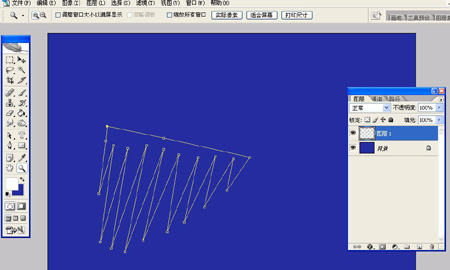
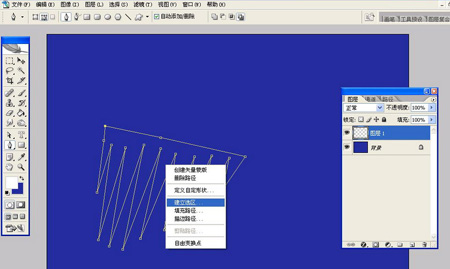
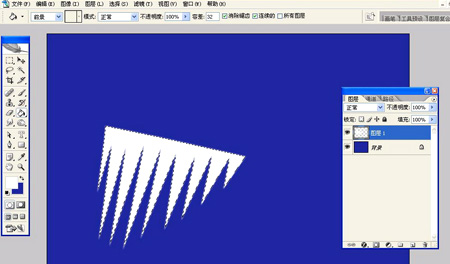
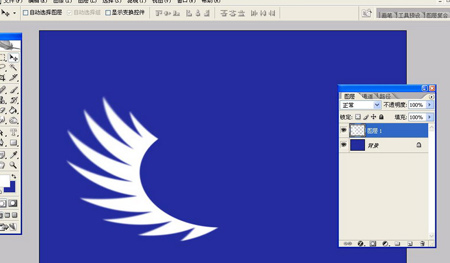
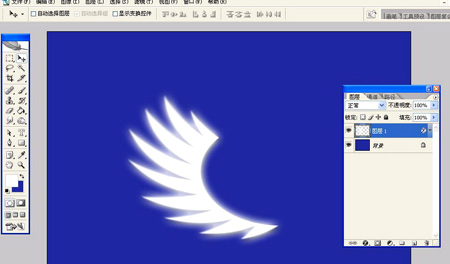
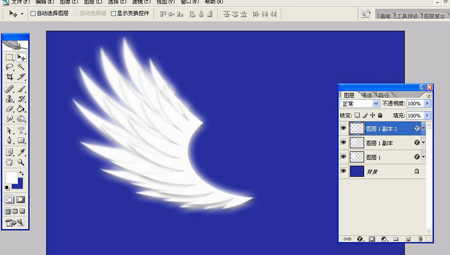
最后将做好的这几层翅膀合并图层,并复制然后翻转,做出另一边的翅膀,放上人物就行了。
注意:如果要翅膀更好看一点,就要在平面的时候多做点处理,然后用极坐标滤镜就行了。

学习 · 提示
相关教程
关注大神微博加入>>
网友求助,请回答!